Wytyczne dotyczące bezpieczeństwa Zoom podczas spotkań rządowych i publicznych
Zoom dostarcza przodujące w branży, łatwe w użyciu produkty, które pomagają rządom i innym podmiotom angażować się w kontakty z wyborcami i interesariuszami poprzez zdalne i hybrydowe spotkania publiczne. Jako że jednak spotkania te są publiczne, mogą paść ofiarą niechcianych wtargnięć, przerw lub dzielenia się nieodpowiednimi materiałami. Poniżej przedstawiamy sugestie, jak zapobiegać niepożądanej aktywności, aby rząd lub organizacja, a także wyborcy, mogli skupić się na ważnych kwestiach.
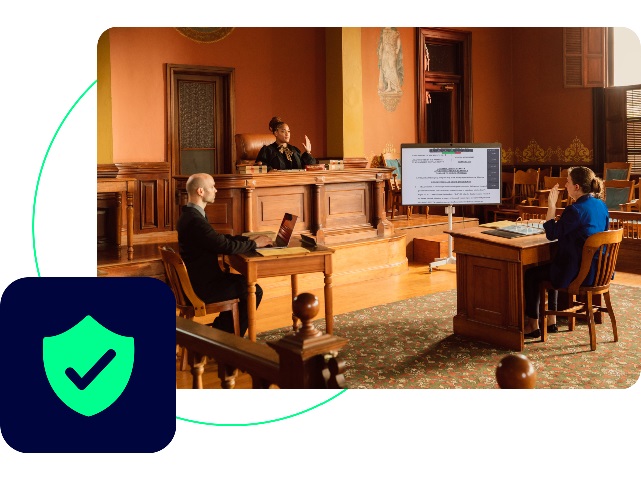
Na potrzeby tego artykułu używamy trzech określeń na role, jakie są odgrywane podczas spotkań publicznych:
organizuje spotkanie i kontroluje jego ustawienia;
jedna lub więcej osób, które będą przemawiać i potencjalnie dzielić się materiałami na spotkaniu, np. radni miejscy na posiedzeniu rady miasta; oraz
obywatele, którzy uczestniczą w spotkaniu i których udział prowadzący może chcieć kontrolować.

Rozważ wykorzystanie Zoom Webinars do poprowadzenia spotkania publicznego
Zoom Webinars to świetny sposób na prezentację dla dużej publiczności, gdzie prowadzący chce mieć większą kontrolę nad całym doświadczeniem. Rozwiązanie Zoom Webinars obsługuje duże wydarzenia, takie jak przesłuchania publiczne, sesje rady miejskiej, zgromadzenia religijne, duże spotkania firmowe, ogłoszenia o produktach, konferencje klientów, koncerty i nie tylko. Podczas webinaru prowadzący może zadawać pytania, paneliści zajmują centralne miejsce, a uczestnicy przyłączają się, by słuchać i uczyć się.
Webinar zwiększa bezpieczeństwo spotkania, umożliwiając wypowiadanie się tylko prelegentom, prowadzącym i współprowadzącym. Jako prowadzący lub administrator webinaru możesz wybrać, kto będzie przemawiał, np. główny panelista, sędzia lub radny miejski, i dodać takie osoby jako panelistów.
Jak działa Zoom Webinar
Domyślnie uczestnicy nie mają możliwości korzystania z audio, wideo ani udostępniania swoich ekranów. Oznacza to, że mogą widzieć i słyszeć tylko wyznaczonych mówców i zabierać głos tylko wtedy, gdy prowadzący im na to pozwoli, np. podczas komentarzy publicznych lub sesji Pytań i odpowiedzi, co ogranicza możliwość zakłóceń. Nawet jeśli uczestnicy są wyciszeni, mogą się angażować poprzez panel Pytania i odpowiedzi, czat na webinarze, ankiety, reakcje i ankietę po webinarze, a także odpowiadać na pytania innych uczestników i głosować na nie. Po zakończeniu webinaru możesz pobrać raport Pytań i odpowiedzi i przejrzeć przesłane pytania.Tutaj znajdziesz więcej informacji o rolach w Zoom Webinars.
Webinary mają dostępną funkcję obsługi na trzech ekranach, która pozwala prowadzącemu pokazać panelistów, aktywnego mówcę i prezentację na raz. Prowadzący może podświetlić wideo wielu panelistów, aby uczestnicy mogli je obejrzeć na swoich pulpitach. Przeczytaj więcej o tym, jak zarządzać uczestnikami i panelistami podczas webinaru tutaj.


Nie możesz zorganizować webinaru?
Poniżej znajduje się lista funkcji bezpieczeństwa, które poprawią wrażenia ze spotkania publicznego i zminimalizują szanse na jego przerwanie:
możesz ograniczyć uczestnikom możliwość czatowanie ze sobą podczas trwania spotkania, unikając w ten sposób rozpraszania uwagi.
Przeczytaj więcejwyłącz wideo uczestników, aby zablokować niechciane, rozpraszające lub nieodpowiednie gesty.
Przeczytaj więcejskontroluj uczestników, zanim dołączą do sesji. Możesz także zamieścić odpowiednią wiadomość witającą uczestników w poczekalni. Jest ona naprawdę dobrym miejscem do wpisania wszelkich zasad/wytycznych dotyczących wydarzenia, np. dla kogo jest ono przeznaczone.Dowiedz się więcej
Przeczytaj więcejogranicz udostępnianie ekranu tylko do prowadzącego, aby zapobiec niepożądanym działaniom.
Przeczytaj więcej
wycisz pojedyncze osoby lub wszystkich uczestników, aby wyeliminować niepożądane, rozpraszające lub nieodpowiednie odgłosy. Możesz również w ustawieniach włączyć opcję „Wycisz po wejściu”, aby zapobiegać zakłóceniom podczas dużych spotkań.
Przeczytaj więcejza pomocą notatek Ty i Twoi uczestnicy możecie bazgrać i zaznaczać treści podczas udostępniania ekranu. Możesz wyłączyć funkcję notatek w ustawieniach Zoom, aby powstrzymać pisanie po całym ekranie.
Przeczytaj więcejzapobiega to bombardowaniu czatu podczas spotkania niechcianymi zdjęciami, GIF-ami, memami i innymi treściami.
Przeczytaj więcej